Il n'y a pas quelques utilisateurs qui, dans leur vie quotidienne, ouvrent une application et commencent à écouter de la musique, sans prêter beaucoup d'attention au clip vidéo lui-même. Cependant, que se passerait-il si nous vous disions que vous pouvez convertir une vidéo en audio depuis votre mobile? Bien que cela semble un peu compliqué, la vérité est que vous pouvez le faire facilement. Soit pour cela, soit pour l'obtenir dans n'importe quelle vidéo que vous avez déjà téléchargée ou enregistrée sur votre smartphone.
Et c'est que l'une des utilisations que nous faisons le plus en tant qu'utilisateurs est de lire tout type de fichier multimédia. Heureusement pour nous, il existe différentes applications sur Google Play cela nous aidera à avoir suffisamment d'outils sur un Android mobile pour atteindre cet objectif. Nous pourrons même vous expliquer toutes les étapes à suivre si vous devez changer le format d'un clip sur votre téléphone pour une raison quelconque. Surtout lorsque la vidéo n'est pas compatible avec votre smartphone.
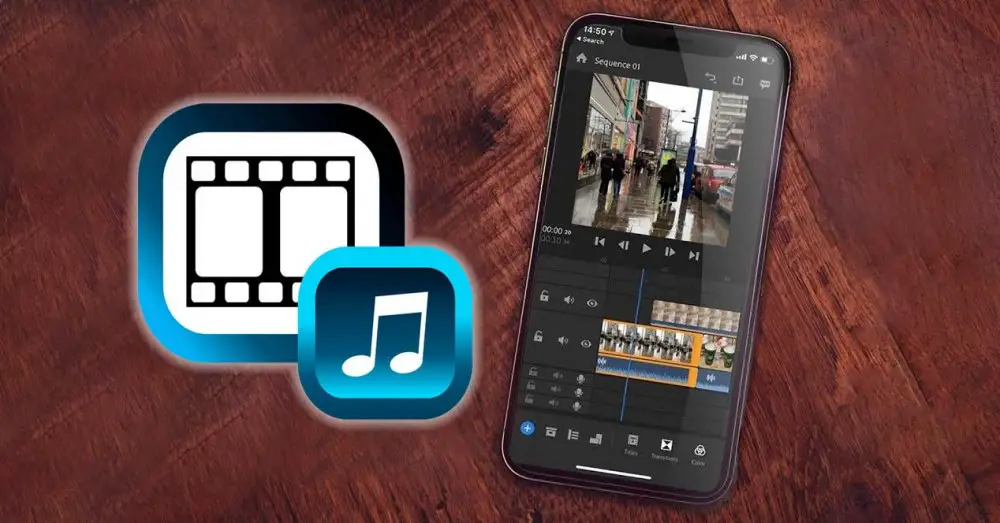
Séparez le son de n'importe quelle vidéo
C'est sûrement la principale raison qui vous a fait entrer. Et ne vous inquiétez pas, car nous vous donnerons deux façons différentes de convertir une vidéo en audio avec votre mobile . Cela peut sembler difficile au début, mais les applications que nous trouvons sur Google Play simplifient grandement le processus afin que tout le monde puisse le faire, et sans avoir une grande idée du sujet. Par conséquent, faites attention à ces deux alternatives que nous allons vous expliquer en détail.
avec une application
Le moyen le plus rapide que nous verrons en premier lieu passera par une application. Nous allons d'abord l'expliquer, essentiellement, car ce sera aussi simple que de télécharger l'une des applications du Play Store. Et une fois installé, il n'aura pas beaucoup plus de mal que de se mettre au travail. De plus, il y aura plusieurs options que vous trouverez, même si nous vous donnerons toutes les étapes avec une en particulier, dans notre cas, nous avons utilisé Vidéo MP3 Converter .
Une fois que vous l'avez téléchargé sur le téléphone Android, nous devons lui donner une série d'autorisations. Quelque chose que nous faisons habituellement avec n'importe quelle application que nous avons installée sur notre smartphone pour la première fois. Par conséquent, vous acceptez que vous puissiez accéder aux photos et aux fichiers multimédias sur l'appareil. Ensuite, cliquez sur "OK, continuez à utiliser l'application", vous n'aurez donc pas besoin de cocher la case qui apparaît dans le message contextuel. Enfin, vous pouvez choisir si vous souhaitez qu'il ait accès à votre emplacement, nous vous laissons donc le choix.
Après avoir terminé toutes ces étapes, il nous montrera une petite explication de chaque bouton, il sera donc encore plus facile de le comprendre. Mais, pour que ce soit plus clair pour vous, nous vous donnerons les étapes de base pour que vous puissiez convertir une vidéo en audio depuis un mobile Android .
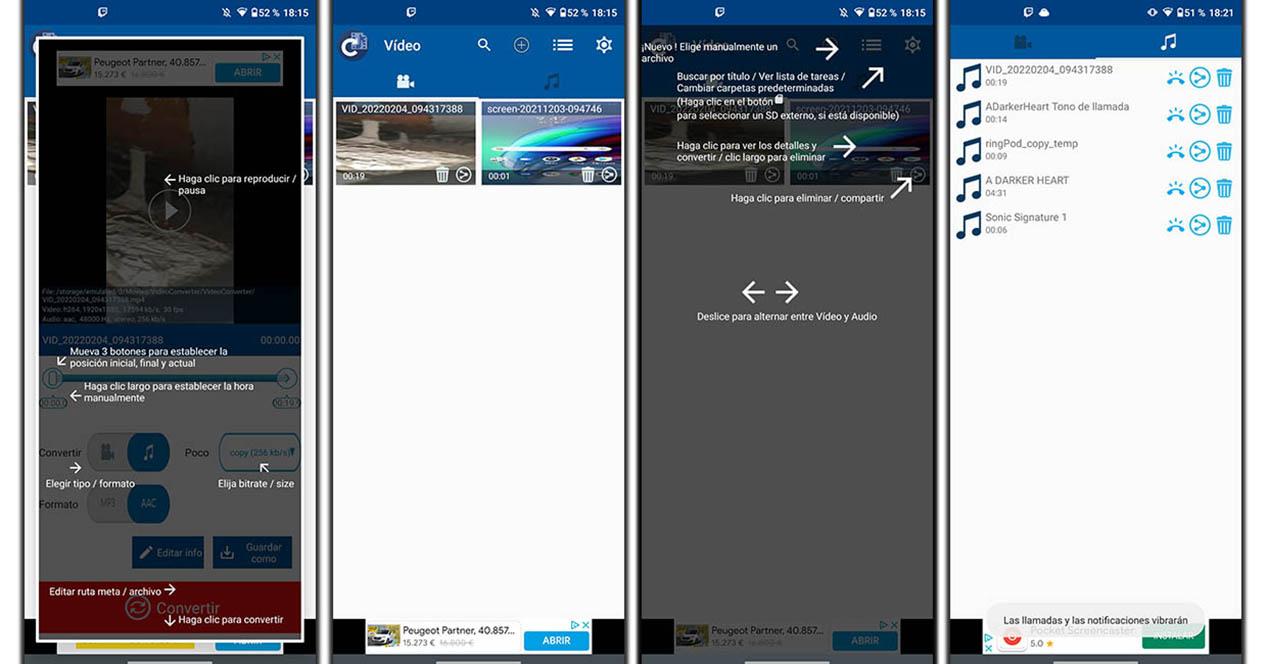
Tout d'abord, sélectionnez n'importe quelle vidéo de votre galerie. Dans ce menu, nous pouvons choisir la durée que nous voulons et si nous voulons pour le convertir en vidéo/audio , en plus du format (MP3 ou ACC). Par conséquent, sélectionnez l'option sonore (icône en forme de note de musique) et MP3. L'option marquée en bleu sera celle que nous avons sélectionnée à ce moment-là. La dernière étape que nous devons faire est de cliquer sur le bouton Convertir.
Pour trouver l'audio que nous venons de prendre d'une vidéo, nous devrons aller dans le menu principal et toucher l'icône sous la forme d'une note de musique. Si vous cliquez sur le fichier, vous pouvez le placer dans le dossier Musique de la mémoire de votre téléphone, en appuyant sur Enregistrer sous. Enfin, vous n'avez qu'à entrer dans le gestionnaire de fichiers de votre smartphone Android, dans notre cas c'est dans Google Files.
à partir d'un site Web
Nous allons maintenant avec une option plus fastidieuse, mais elle sera utile dans le cas où nous ne voulons pas télécharger d'application tierce sur le téléphone. Pour ce faire, nous devons saisir le Site Web du convertisseur audio en ligne . Le côté positif de cette alternative est que nous pouvons télécharger des fichiers que nous avons sur l'appareil Android lui-même ou utiliser une URL, c'est-à-dire un lien. Dans tous les cas, cela nous aidera convertir une vidéo en fichier audio .
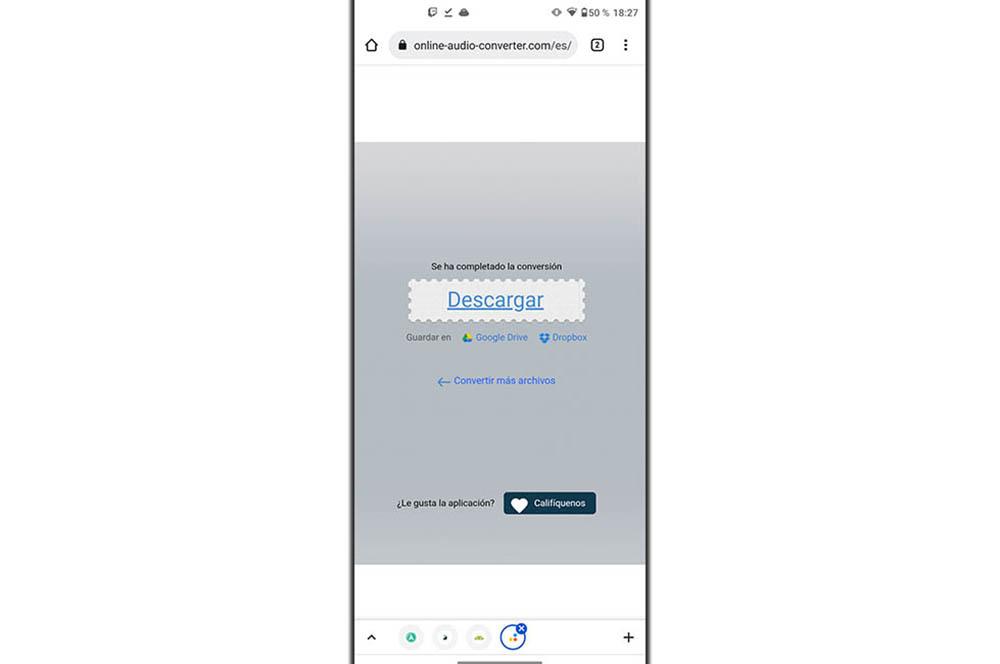
Une fois que nous aurons téléchargé le fichier audio sur le Web, nous devrons choisir le format et la qualité audio. Selon celui que vous choisissez, le poids du fichier sera plus ou moins important. Enfin, appuyez sur Convertir et vous pourrez ensuite le télécharger sur votre smartphone. Si vous ne savez pas où il sera enregistré, appuyez sur les trois points verticaux dans le navigateur que vous utilisez > Téléchargements.
Cependant, si vous allez dans l'administrateur ou l'explorateur de votre téléphone, vous le trouverez rapidement dans le Audio ou le dossier Téléchargements.
Modifier l'audio une fois divisé
Et tout comme nous avons pu obtenir le son d'une vidéo, il est important que vous sachiez comment modifier ou éditer le fichier audio depuis votre mobile . Surtout, lorsque pour une raison ou une autre, le clip que vous avez extrait est un peu plus court ou que vous souhaitez le mixer avec un autre. Pour ce faire, nous devons utiliser une autre application, car l'option précédente ne fonctionnera pas pour nous dans ce cas. Bien que, oui, il puisse être utilisé pour diviser la partie de l'audio de la vidéo que nous voulions, comme nous l'avions expliqué précédemment.
Dans ce cas, nous utiliserons l'une des applications les plus utilisées par les utilisateurs, Audio Editor : couper l'audio. Une fois que vous avez installé cette application pour modifier les sons sur Android , il vous suffit d'entrer dans l'application et de suivre ces étapes : La première chose à faire est de toucher une fonction telle que le recadrage et de lui donner les autorisations pour qu'elle puisse accéder aux fichiers du smartphone > toucher sur Autoriser.
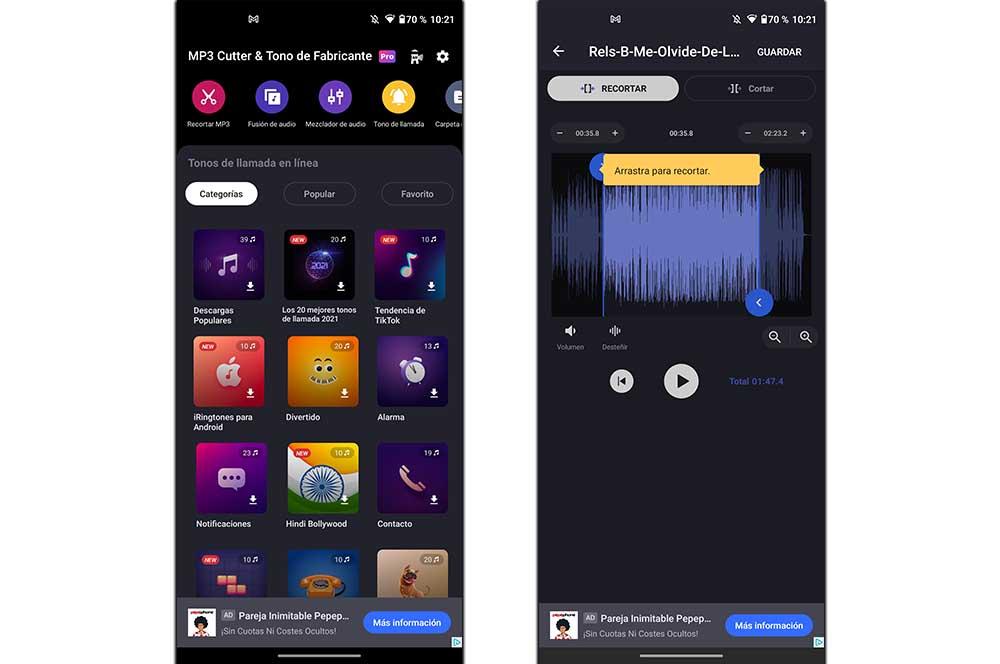
Ensuite, vous pouvez revenir en arrière et choisir l'outil que vous voulez. Dans cette application, vous trouverez les alternatives suivantes : Couper MP3 , Fusion audio et Mixer . Le premier d'entre eux nous permettra de couper rapidement les fichiers audio que nous avons extraits d'une vidéo.
Quant au deuxième outil, il nous permettra de joindre différents sons pour créer un fichier audio qui englobe tout. Ce que le mélangeur nous permettra de faire, c'est ce que son nom l'indique. Cela nous permettra de mettre un fichier au-dessus d'un autre afin qu'ils se mélangent et sonnent en même temps.